Cómo activar el modo oscuro en Google Search
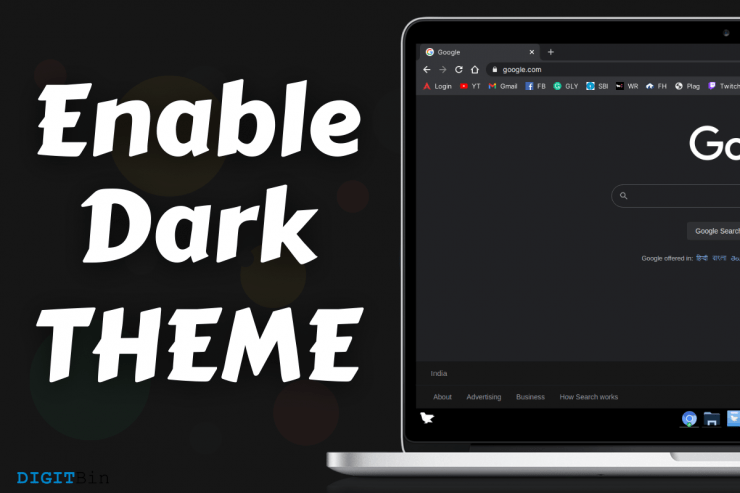
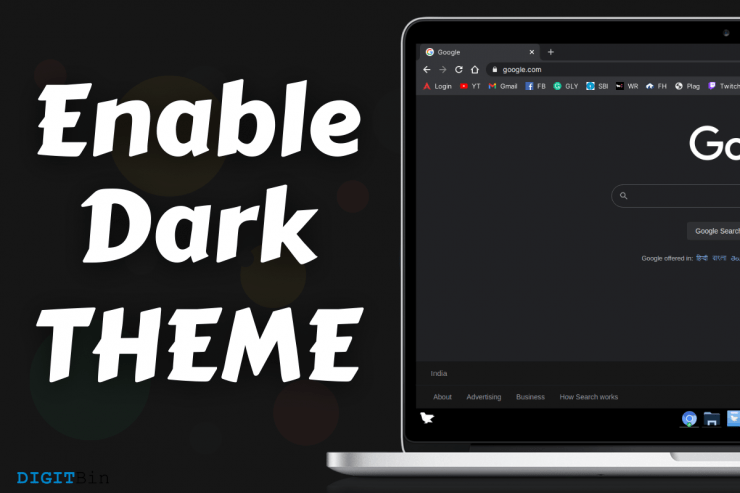
El buscador de Google ha estado probando un tema oscuro que cambia la paleta de colores de la página de resultados para reducir el brillo y ofrecer una experiencia más cómoda en entornos con poca luz. Aunque el despliegue es progresivo y todavía puede verse como una función en prueba para usuarios aleatorios, existen varias formas de activarlo, comprobar su compatibilidad y optar por alternativas si no llega a tu navegador.
¿Qué es el modo oscuro?
Modo oscuro: tema de interfaz que utiliza tonos oscuros para el fondo (gris oscuro o negro) y colores claros para el texto, con el objetivo de reducir el deslumbramiento y mejorar la comodidad visual en entornos con poca luz.
En términos sencillos: sustituye fondos blancos por grises/negros y adapta colores de texto y botones para mantener contraste y legibilidad. Google ha empezado a probar este tema en su buscador web, y en esta guía verás cómo activarlo y qué esperar.
Capturas de ejemplo en navegadores
Firefox:
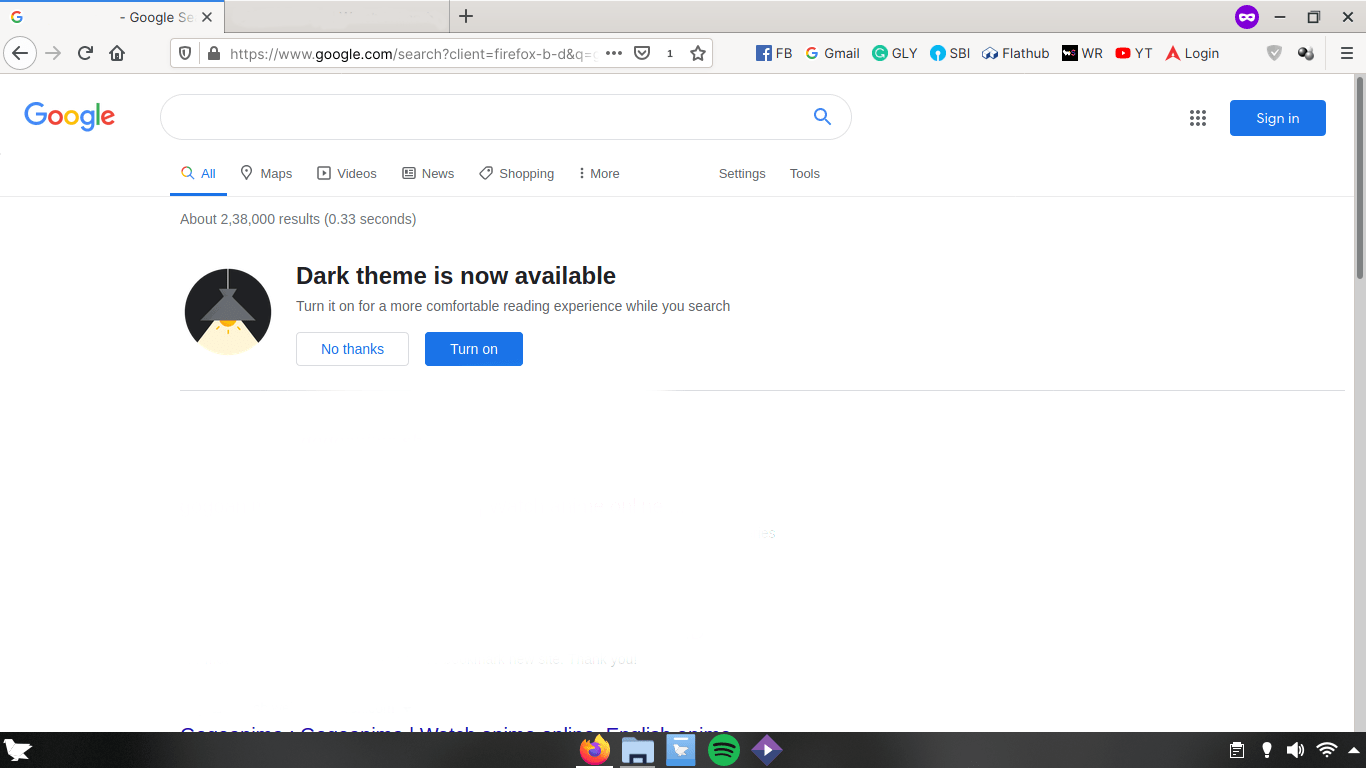
Chrome (Chromium):
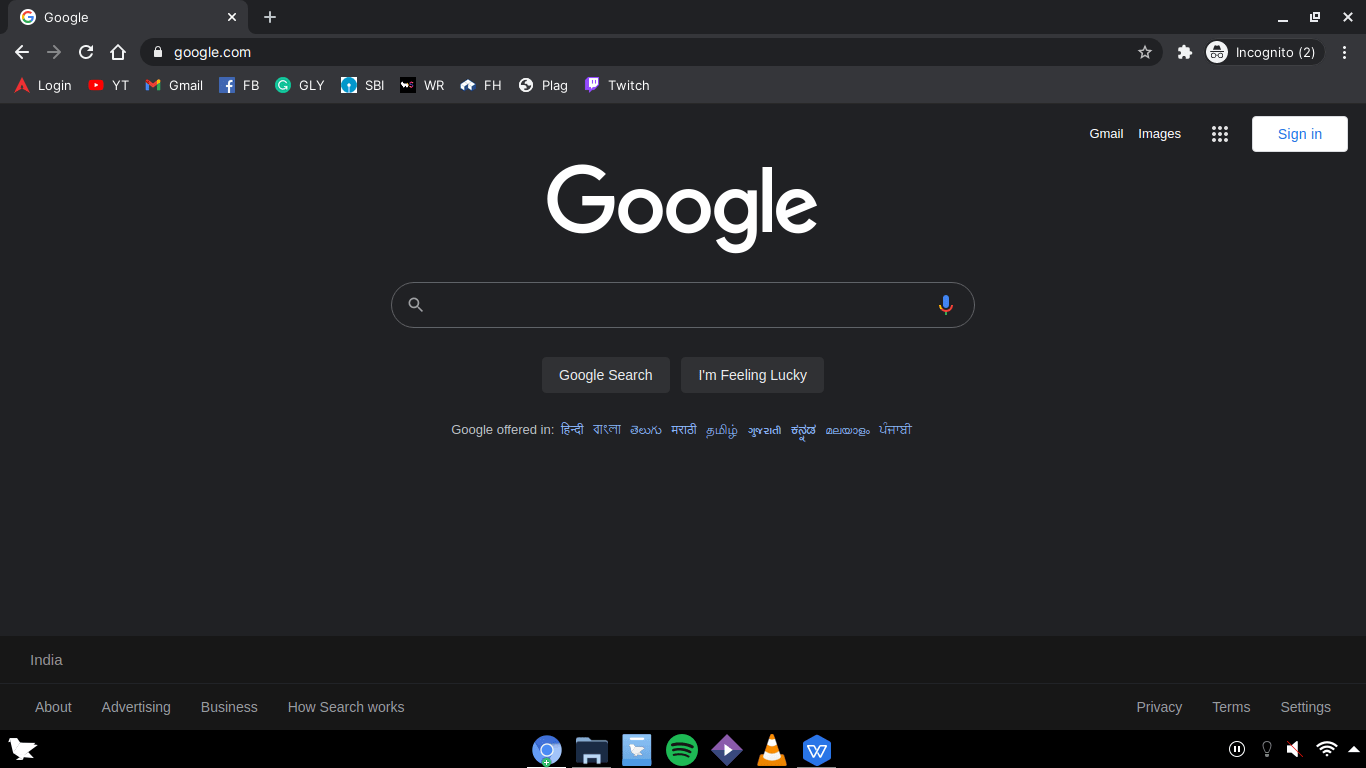
Nota: el tema oscuro puede no estar disponible para todos los usuarios; aparece de forma aleatoria en fases de prueba.
Cómo activar el modo oscuro en Google Search desde los ajustes
Si tu navegador muestra la opción, puedes cambiar el tema desde el menú de configuración de búsqueda. Estos pasos reflejan la experiencia de la interfaz web del buscador:
- Abre Google Search y realiza una búsqueda cualquiera.
- Coloca el cursor en la zona superior derecha y busca el icono de ‘Configuración’. Allí deberías ver la opción ‘Cambiar tema’ o ‘Apariencia’.
- Haz clic y selecciona ‘Tema oscuro’ para activarlo o ‘Tema claro’ para desactivarlo.
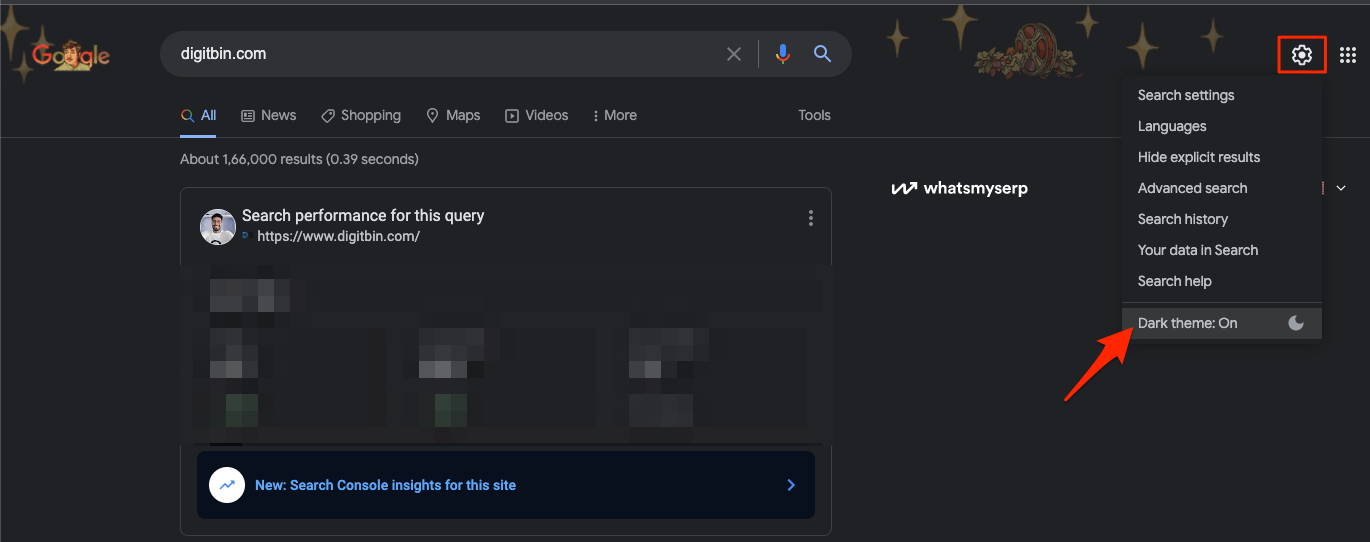
Estos pasos son los más directos cuando la función ya está habilitada para tu sesión. Si no ves la opción, sigue leyendo para ver alternativas y soluciones.
Cómo activar el modo oscuro desde los resultados (cuando aparece la notificación)
A veces Google muestra un aviso directo en los resultados: ‘El tema oscuro ya está disponible’. Si lo ves, sigue estos pasos:
- Si aparece el aviso ‘El tema oscuro ya está disponible’, haz clic en ‘Activar’ o ‘Encender’ para iniciar el proceso. No cierres la ventana ni el navegador hasta completar.
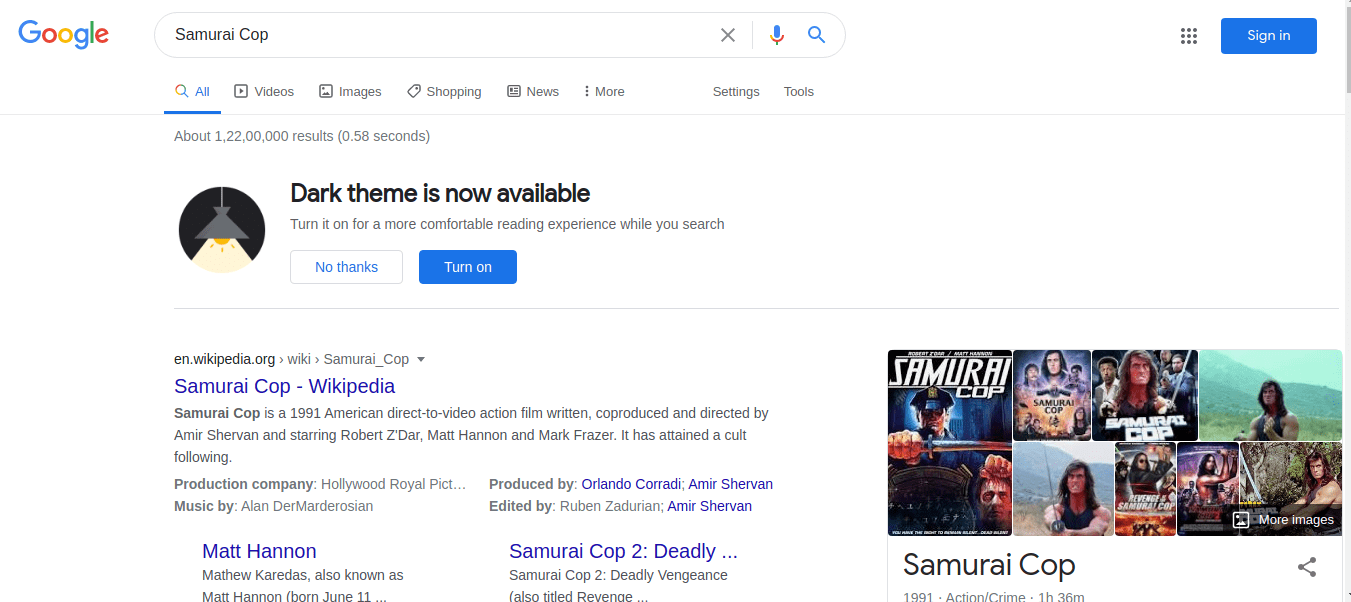
- La página te redirigirá a ‘Configuración de búsqueda’. Desplázate hasta la sección ‘Apariencia’.
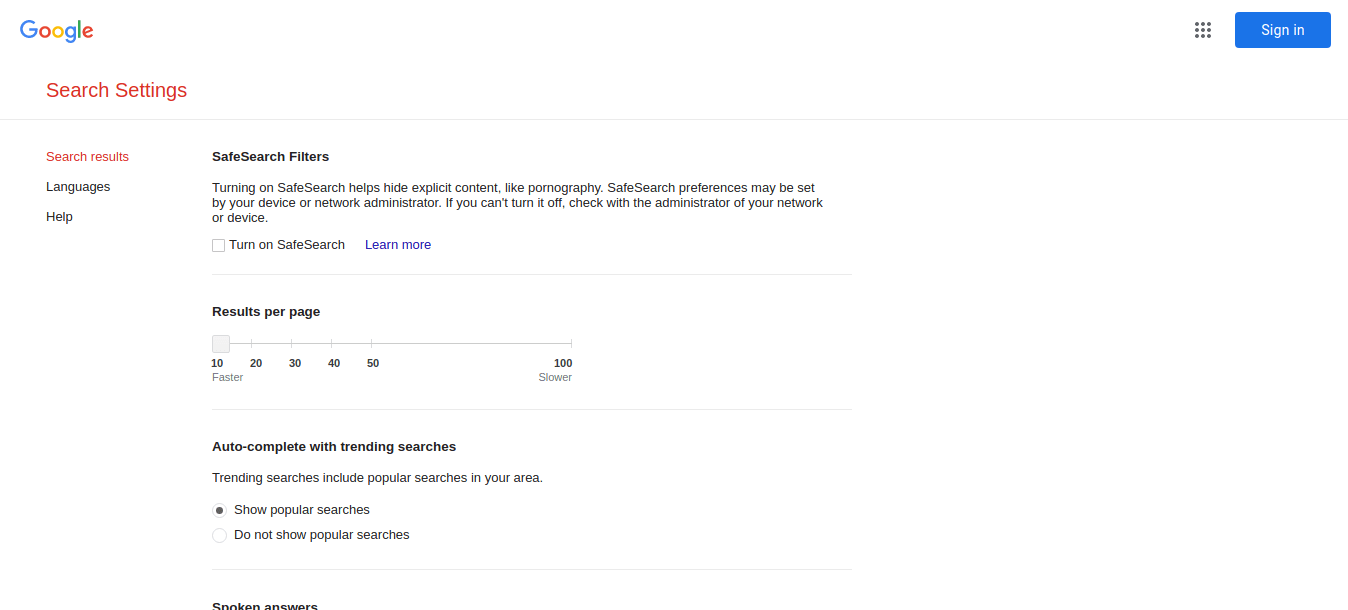
- Selecciona ‘Tema oscuro’ en ‘Apariencia’.
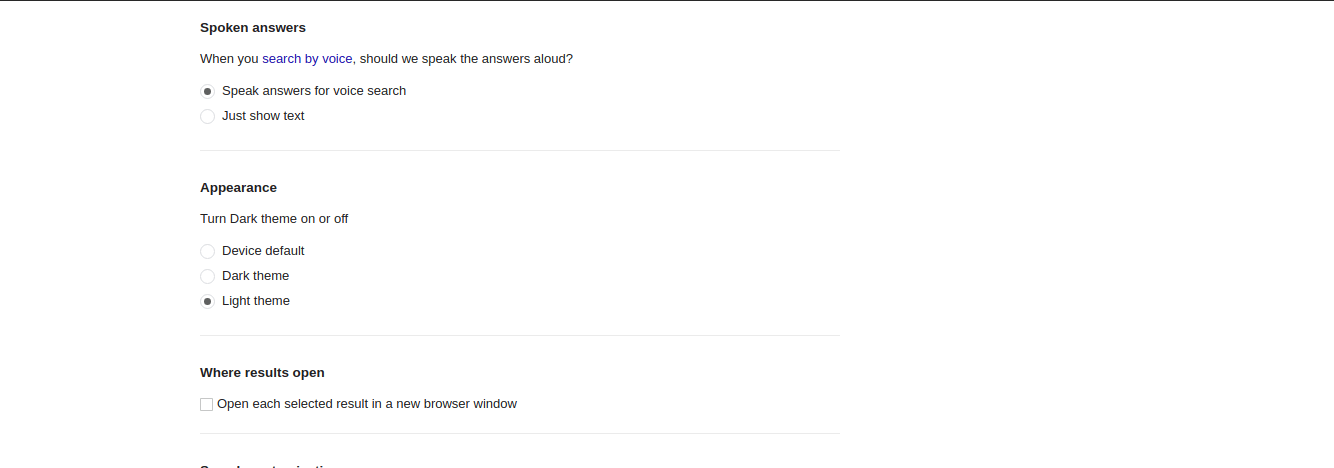
- Desplázate hacia abajo y pulsa ‘Guardar’ para aplicar el cambio.
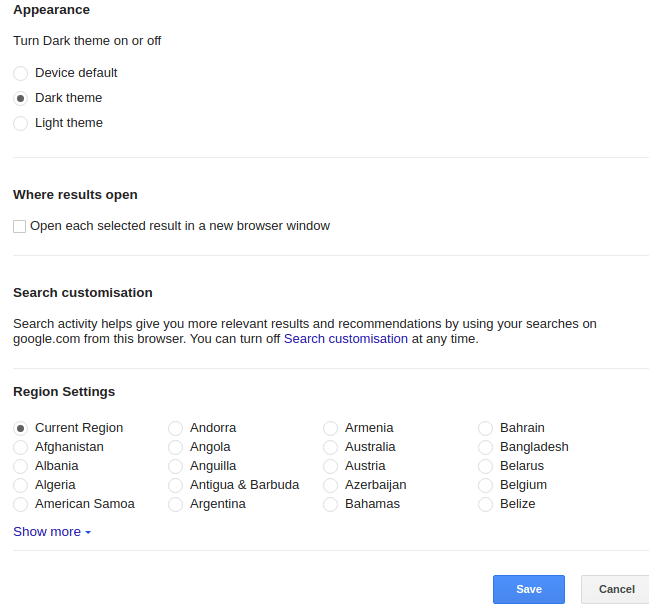
Verás un mensaje de confirmación: ‘Tus preferencias se han guardado’. Pulsa ‘Aceptar’ para continuar.
La página volverá a los resultados, esta vez con el tema oscuro activado.
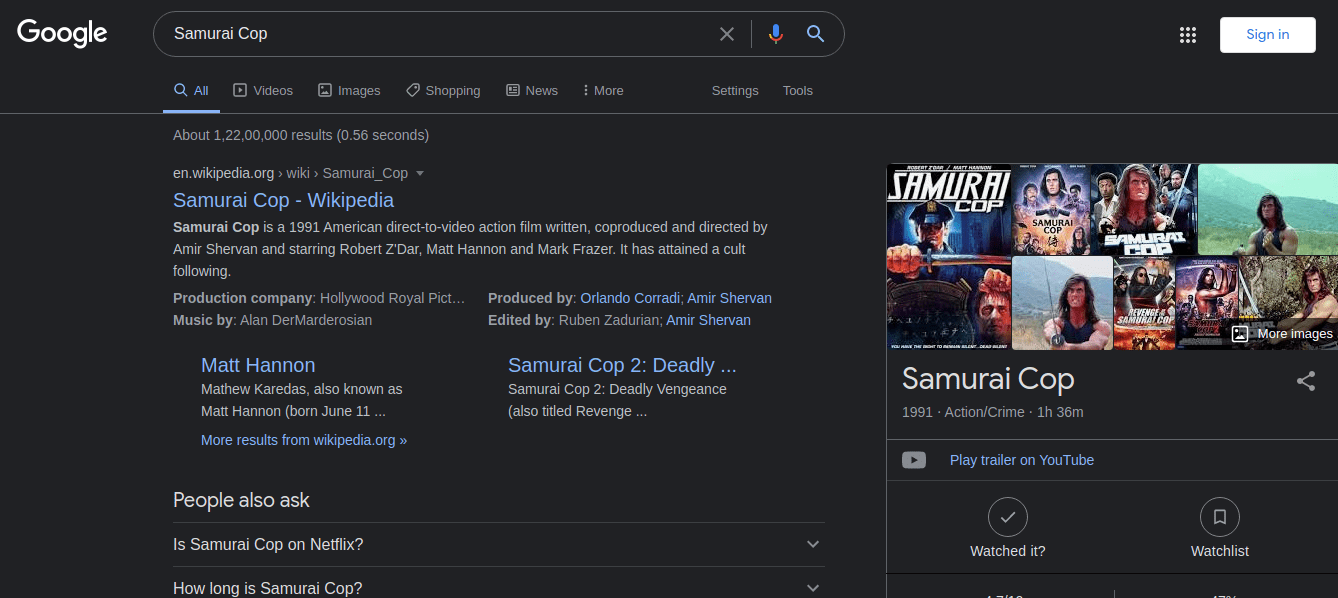
Si estos mensajes o botones no aparecen en tu navegador, no te preocupes: a continuación hay alternativas y pasos de diagnóstico.
Cómo desactivar el modo oscuro y volver al tema claro
Si pruebas el modo oscuro y quieres regresar al tema claro, el proceso es el mismo que antes:
- Abre Google Search.
- Haz clic en ‘Configuración’ en la esquina inferior derecha o en el icono de ajustes superior.
- Selecciona ‘Configuración de búsqueda’.
- En ‘Apariencia’, elige ‘Tema claro’.
- Pulsa ‘Guardar’.
- Confirma en el mensaje emergente y volverás al tema claro.
Puedes alternar entre ambos temas tantas veces como quieras.
Por qué el tema oscuro puede no aparecer para ti (qué está fallando)
Contraejemplos y situaciones en las que no verás la opción:
- Estás conectado a una cuenta de Google: algunos usuarios han observado que la opción aparece solo en sesiones sin iniciar sesión. Probar cerrar sesión puede hacerla visible.
- Pruebas A/B y despliegues por fases: Google distribuye novedades a grupos aleatorios; no hay garantía de acceso inmediato.
- Caché y cookies: versiones antiguas en caché pueden ocultar la notificación; borra cache y vuelve a cargar.
- Políticas locales o corporativas: navegadores administrados por una organización pueden bloquear cambios de apariencia o las opciones experimentales.
Alternativas si no aparece la opción nativa
- Extensiones confiables: extensiones como Dark Reader permiten aplicar temas oscuros a sitios web y ofrecen controles precisos (brillo, contraste, inversión de imágenes). Instálalas desde la tienda oficial de tu navegador.
- Forzar tema oscuro por navegador: algunos navegadores permiten forzar el modo oscuro en las páginas web mediante flags o ajustes experimentales (por ejemplo, en Chrome hay un flag experimental para forzar modo oscuro, pero su disponibilidad y nombre pueden cambiar con el tiempo).
- Preferencia del sistema operativo: si tu sistema (Windows, macOS, Linux, Android, iOS) está en modo oscuro, algunos navegadores y sitios que respetan la preferencia ‘prefers-color-scheme’ cambiarán automáticamente.
- CSS personalizado para desarrolladores: si gestionas un entorno o intranet, puedes usar media queries para proporcionar estilos oscuros a los usuarios que lo prefieran.
Snippet CSS de ejemplo para respetar la preferencia del usuario:
@media (prefers-color-scheme: dark) {
body {
background-color: #121212;
color: #e6e6e6;
}
a { color: #8ab4f8; }
}Este fragmento solo aplica si controlas el CSS de la página o creas una hoja de estilo de usuario.
Mapa de compatibilidad orientativo
- Chrome / Chromium: generalmente compatible con extensiones y flags experimentales; la opción nativa ha aparecido en pruebas.
- Firefox: compatible con tema oscuro en la interfaz y extensiones; algunas pruebas de Google también han funcionado aquí.
- Edge: hereda muchas capacidades de Chromium, por lo que las alternativas suelen funcionar.
- Safari: soporte para prefers-color-scheme; la disponibilidad de la opción nativa del buscador depende del despliegue de Google.
Nota: la compatibilidad concreta depende de la versión del navegador y de si Google ha activado la función para tu cuenta o sesión. Para evitar problemas, actualiza el navegador y prueba en una sesión sin iniciar sesión.
Heurísticas y cuándo usar modo oscuro
- Si trabajas en entornos con poca iluminación o por la noche, el modo oscuro reduce el impacto del brillo directo.
- Para tareas de lectura prolongada: puede mejorar la comodidad pero no garantiza una reducción de fatiga ocular para todos. Si tienes problemas de visión, prueba y elige lo que te resulte más cómodo.
- Impacto en batería: en pantallas OLED, fondos negros pueden ahorrar energía; en pantallas LCD el ahorro es mínimo.
Mental model rápido: el modo oscuro cambia la interfaz, no el contenido. Mantén contraste y accesibilidad como prioridad.
Lista de comprobación según roles
Usuario final:
- Probar cerrar sesión y recargar Google Search.
- Borrar caché si la notificación no aparece.
- Instalar una extensión de confianza si la opción nativa no está disponible.
- Ajustar el modo del sistema operativo si prefieres una experiencia uniforme.
Administrador de TI:
- Ver políticas de grupo que puedan bloquear cambios de apariencia.
- Probar en entornos controlados antes de desplegar extensiones o scripts globales.
- Informar a los usuarios sobre alternativas seguras y listas de extensiones aprobadas.
Desarrollador web:
- Implementar media queries con prefers-color-scheme.
- Probar contraste y accesibilidad tras aplicar tema oscuro.
- Evitar invertir imágenes que pierdan significado.
Criterios de aceptación para QA
- El selector de ‘Apariencia’ permite elegir entre Tema claro, Tema oscuro y Predeterminado.
- El cambio aplica a la página de resultados tras guardar y muestra el mensaje de confirmación.
- Los enlaces, títulos y botones mantienen contraste accesible (ratio WCAG mínimo recomendable 4.5:1 para texto normal).
- El tema oscuro no introduce solapamientos o elementos invisibles en pantallas comunes.
Riesgos y mitigaciones
- Imágenes con fondo blanco: el modo oscuro puede hacer que algunas miniaturas o logos parezcan con halo; mitigación: no invertir imágenes de forma indiscriminada.
- Pérdida de contraste: revisar estilos y tests de accesibilidad.
- Sincronización con cuenta: algunos usuarios reportan que el tema no se sincroniza al iniciar sesión; mitigación: documentar este comportamiento y ofrecer alternativas basadas en extensiones o en la preferencia del sistema.
Ejemplo de mensaje de anuncio corto (para redes o blog)
Google está probando un modo oscuro en su buscador. Si lo ves, actívalo desde ‘Apariencia’ en Configuración de búsqueda. Si no aparece, considera usar una extensión o el modo oscuro del sistema.
Preguntas frecuentes breves
- ¿El modo oscuro afecta mis resultados? No: solo cambia la apariencia visual; el contenido y el ranking no se ven afectados.
- ¿Se sincroniza con mi cuenta de Google? No de forma fiable durante pruebas; puede requerir sesión cerrada o cambios adicionales.
- ¿Es mejor para la batería? En pantallas OLED sí puede ayudar; en pantallas LCD el impacto es pequeño.
Resumen y pasos rápidos
- Si ves la notificación en resultados, sigue el asistente para activar el tema y guarda la preferencia.
- Si no aparece: cierra sesión, borra caché, actualiza el navegador o usa una extensión como Dark Reader.
- Para desarrolladores: usa prefers-color-scheme y garantiza contraste accesible.
Conclusión
El modo oscuro en Google Search es una funcionalidad apreciada por muchos usuarios y está en fase de pruebas. Aunque su despliegue es progresivo y puede tardar en llegar a todos, existen alternativas prácticas para obtener una experiencia oscura consistente mediante extensiones o ajustes del navegador y del sistema operativo. Prueba las opciones, prioriza la accesibilidad y comparte tu experiencia para ayudar a mejorar la implementación.
Si quieres, deja en los comentarios cómo te ha funcionado en tu navegador y qué alternativa has preferido.
Materiales similares

Podman en Debian 11: instalación y uso
Apt-pinning en Debian: guía práctica

OptiScaler: inyectar FSR 4 en casi cualquier juego
Dansguardian + Squid NTLM en Debian Etch

Arreglar error de instalación Android en SD
